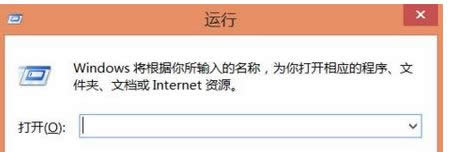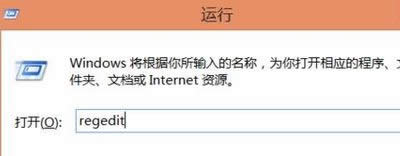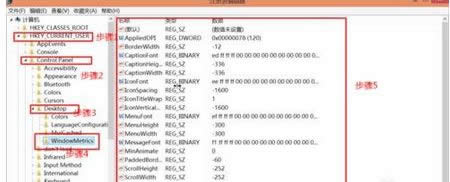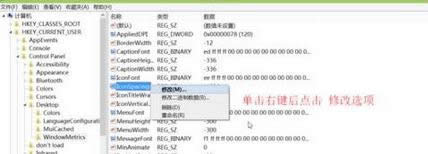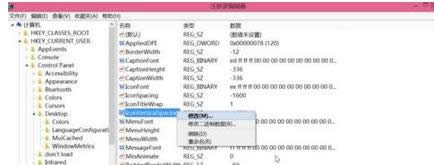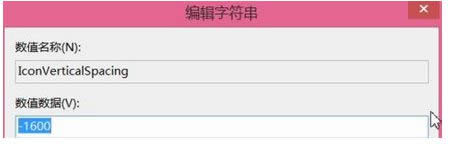Windows8系统调整图标间距的详细步骤(图文)
发布时间:2021-11-21 文章来源:xp下载站 浏览: 30
|
Windows 8是美国微软开发的新一代操作系统,Windows 8共有4个发行版本,分别面向不同用户和设备。于2012年10月26日发布。微软在Windows 8操作系统上对界面做了相当大的调整。取消了经典主题以及Windows 7和Vista的Aero效果,加入了ModernUI,和Windows传统界面并存。同时Windows徽标大幅简化,以反映新的Modern UI风格。前身旗形标志转化成梯形。 win8系统调整图标间距的详细步骤分享给大家,一般情况下,桌面图标间距都是默认设置好的,在Win7系统中我们可通过高级外观设置来调整桌面图标之间的间距,但是在Win8系统中没办法进行调整。那么win8系统如何调整图标间距?可以通过修改注册表的方式来调整桌面图标之间的默认间距。 解决方法如下: 1、按键盘按键 同时按 Win+R;
2、输入 Regedit 然后回车;
3、然后按照 图片中的步骤找到相关目录;
4、找到图片的名称 然后按照图片操作 在弹出框中输入你想要的值IconSpacing 默认是-1125(43) 可调整最小-480(0),最大-2730(150);
5、找到图片的名称 然后按照图片操作 在弹出框中输入你想要的值 IconVerticalSpacing 默认是-1125(43) 可调整最小-480(0),最大-2730(150);
6、输入完成后点击确定 然后重启电脑或者注销登陆用户就可以看到效果了。
以上就是win8系统调整图标间距的详细步骤,用户可按照自己需求进行调整,感兴趣的用户一起来学习体验下吧。 Windows 8是对云计算、智能移动设备、自然人机交互等新技术新概念的全面融合,也是“三屏一云”战略的一个重要环节。Windows 8提供了一个跨越电脑、笔记本电脑、平板电脑和智能手机的统一平台。 |
本文章关键词: win8系统调整图标间距的详细步骤(图文)
相关文章
本类教程排行
系统热门教程
本热门系统总排行